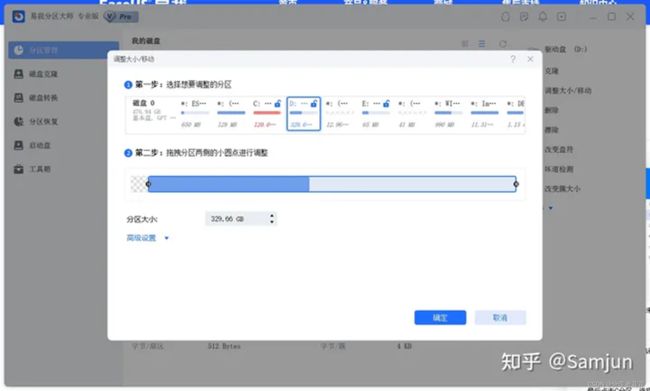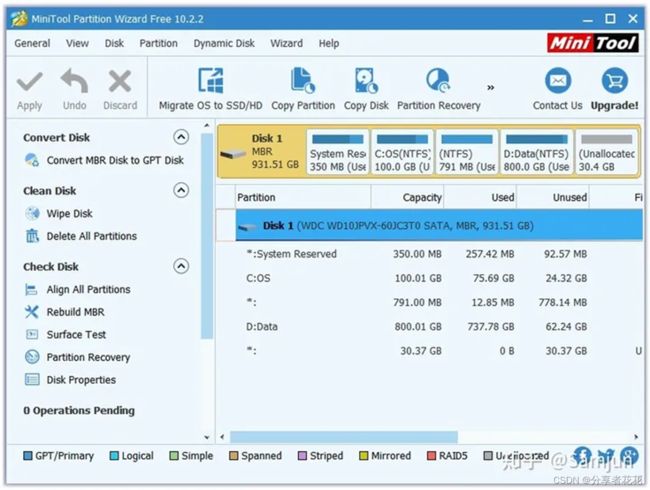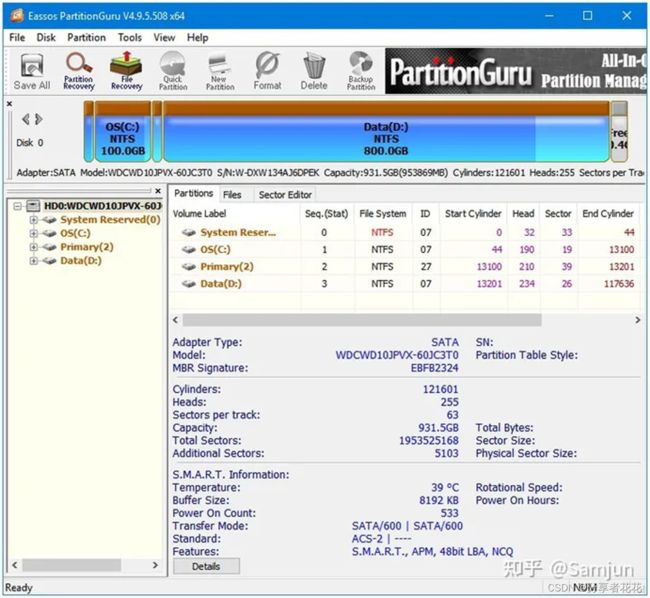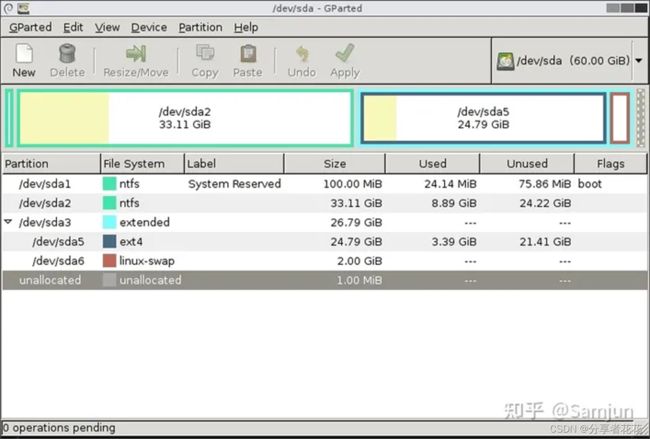6 个最佳 Windows 免费磁盘分区管理器
几乎所有新的笔记本电脑和 PC 都只有一个分区 C:\,与安装了 Windows 的分区相同。不太精通技术的用户开始按照计算机呈现给他们的方式使用计算机;他们将所有文档、个人文件(例如图片、歌曲、电影等)放在同一个分区上。整个驱动器上只有一个分区有很多缺点,例如:
- 碎片问题:计算机驱动器上文件的不断删除和复制会产生碎片问题。如果1TB磁盘上只有一个分区,碎片会将文件碎片分散在整个1TB分区空间中,这意味着为了播放该文件,指定播放该文件的软件必须爬取所有1TB才能完整地读取该文件。从文件的所有片段加载文件。想象一下,如果同一个文件被放置在 100GB 的分区中;那么这次软件只需抓取总磁盘空间的 1/10即可加载完整的文件;打开该文件所需的时间也大大减少。这一切都会导致硬盘响应更快。
- 更好的备份(和克隆):备份是制作数据副本的过程。拥有多个分区可让您对两种类型的数据(操作系统和程序文件以及用户文件)进行单独备份。因此,如果您想创建 Windows 文件和所有已安装软件的备份,则只需备份 C: 驱动器。同样,如果您想创建用户文件(您的个人文件)的备份,那么您可以备份除 C: 之外的所有驱动器。
- Windows 重新安装:拥有专用的 Windows 驱动器使重新安装 Windows 变得更加容易。如果您的 Windows 无法正常工作,并且您想要重新安装它,或者想要执行操作系统升级,那么如果您的操作系统和数据分别位于不同的驱动器中会更好。
- 多重启动:拥有多个分区可以让用户安装和运行多个操作系统。您可能是 Windows 的常规用户,但必须使用 Linux 来使用仅适用于 Linux 的特定软件,反之亦然。
- 驱动器错误/系统崩溃:如果您的 Windows 分区遇到任何类型的错误,并且变得无法访问或无法启动,您也将无法访问所有文件,因为它们也存储在同一分区中。
- 恶意软件攻击:创建恶意软件是为了执行特定任务。有不同类型的恶意软件,例如病毒、蠕虫、间谍软件、勒索软件等。某些恶意软件可以攻击您的硬盘分区并格式化它们。驱动器C:是这些恶意软件最明显的目标。
- 生产力有限/数据无组织:将各种文件存储在同一分区上可能会导致数据难以组织,这是用户生产力有限的原因之一。您可以创建多个分区来组织不同类型的数据,例如一个名为“工作”的分区存储与工作相关的文档,另一个名为“个人”的分区存储个人文件。或者,您可以为各种类型的文件创建分区,即为文档、音乐、视频和图片创建单独的分区。
- 对分区的更多控制:即使您的磁盘上已经有多个分区,将来也可能需要执行某些与分区相关的作业,例如调整现有分区的大小、合并相邻分区、将整个分区拆分为多个分区小的,或将分区扩展到未分配的空间。分区管理器使用户能够更好地控制其磁盘。
- 高级分区功能:使用第三方分区管理器软件,您可以执行默认 Windows 磁盘管理工具不允许您执行的所有操作。这些软件还提供许多高级功能,例如复制或克隆整个分区、将操作系统克隆到另一个 HDD 或 SSD、在 GPT 和 MBR 分区表之间转换、在 FAT 和 NTFS 之间转换文件系统等。
- 附加工具:分区管理器还提供许多附加工具,可以执行各种与磁盘相关的功能,例如检查磁盘和分区是否有坏扇区和其他错误、擦除分区、隐藏/取消隐藏分区、表面测试、更改驱动器号、设置活动分区、初始化新磁盘等。
适用于 Windows 的最佳免费分区管理器
以下是适用于 Windows 的最佳免费分区管理器。
1.奇客分区大师
奇客分区大师的功能是最丰富有效的,它具有所有基本的磁盘和分区关系功能。可应用于整个磁盘的功能包括克隆磁盘、擦除数据、重建 MBR、表面测试和转换为动态磁盘。
【官网】分区大师奇客分区大师可快速升级到更大的磁盘,将操作系统转移到SSD,备份数据,克隆硬盘到新电脑。![]() https://www.geekersoft.cn/fenqu.html
https://www.geekersoft.cn/fenqu.html
可用于分区的功能包括调整大小/移动分区、克隆分区、合并分区、删除分区、格式化分区、擦除分区、检查分区、隐藏分区、更改标签、更改驱动器号和转换为逻辑。可用于未分配或已删除分区的功能包括创建分区、擦除数据、分区恢复和属性。
除了所有这些分区管理功能外,该程序还具有专用的磁盘清理和优化部分,其中包含这三个工具 - 垃圾文件清理器、大文件清理和磁盘优化。
垃圾文件清理器扫描并清理系统、浏览器、Windows 和其他应用程序相关的垃圾文件。大文件清理扫描磁盘并显示大尺寸文件。磁盘优化是一种碎片整理工具。
2.傲梅分区助手标准版
AOMEI 是功能最丰富的 Windows 免费分区管理器。
主要磁盘管理功能包括创建/格式化/删除分区、合并分区、拆分分区、调整大小/移动分区。它具有各种向导,可引导您逐步完成整个过程。它们是扩展分区向导、复制磁盘向导、复制分区向导、分区恢复向导、NTFS 到 FAT32 转换器、分区复制向导、磁盘复制向导、GPT/MBR 数据磁盘之间的转换和 SSD 安全擦除向导。
其他与磁盘相关的工具和实用程序包括擦除磁盘或擦除分区、检查坏扇区、检查分区、更改驱动器号、隐藏/取消隐藏分区、设置活动分区、重建 MBR 和初始化磁盘。
特殊实用程序包括 Windows to Go Creator、制作可启动媒体和集成到恢复环境。Windows to Go Creator 用于创建 Windows 7、8、8.1 和 10 操作系统的便携式版本。 “制作可启动媒体”可让您制作可启动 WinPE 磁盘。另一个有趣的工具是集成到恢复环境,它可以让您将傲梅分区助手和傲梅备份集成到当前运行的操作系统的恢复环境中。
支持的 Windows 版本为 Windows 10、8.1、8、7、Vista、XP 和 2000。支持的文件系统为 NTFS、FAT32/FAT16/FAT12、exFAT/ReFS、Ext2/Ext3/Ext4 等。并且,支持的存储设备包括硬盘驱动器 (HDD)、固态驱动器 (SSD)、固态混合驱动器 (SSHD)、USB 闪存驱动器、存储卡和其他 Windows 认可的存储设备。它支持 GPT 和 MBR 分区表以及 UEFI/EFI 启动。
3.MiniTool分区向导免费版
MiniTool 分区向导免费版可让您使用它们提供的大部分磁盘和分区相关功能。您可以执行所有基本的分区管理操作,例如创建分区、删除分区和格式化分区。除此之外,还有许多高级功能可用,例如扩展分区、合并分区和拆分分区。
为用户提供各种向导,例如将操作系统迁移到 SSD/HDD 向导、复制分区向导、复制磁盘向导和分区恢复向导。复制磁盘向导允许您克隆整个驱动器,称为磁盘克隆,这样就无需在新磁盘上重新安装操作系统即可启动。您也可以使用复制磁盘向导复制整个分区以进行备份。分区向导可让您恢复意外删除的分区。
其他工具包括对齐所有分区、重建 MBR、表面测试、将 MBR 磁盘转换为 GPT 磁盘、擦除磁盘、隐藏/取消隐藏分区、设置分区活动等等。
4.分区大师
在基本磁盘和分区管理任务下,PartitionGuru Free 允许用户创建、删除、隐藏、格式化、调整大小和拆分分区。您可以检查分区表错误、重建MBR、清除保留扇区、验证和修复坏道、标记活动分区、编辑分区参数、设置卷标。它还支持主逻辑转换、分区表备份和恢复
PartitionGuru 也是一个备份和恢复以及数据恢复软件,但免费版本没有为您提供足够的功能。您可以创建一个映像文件来备份分区,并使用相同的映像文件来恢复该分区。您可以使用 PartitionGuru 来恢复本地磁盘上丢失的分区。在免费版本中,文件恢复也只能在本地磁盘上完成。PartitionGuru Free 让您可以按文件克隆磁盘和分区。
该程序还包括构建 USB 可启动磁盘工具,可让您创建 PartitionGuru 的可启动磁盘。您可以登录PartitionGuru DOS或WinPE环境来安全地实施更改。
5.Active分区管理器
与上面列出的其他四个选项不同,这个是一个完整的免费软件。因此,您可以获得该程序必须提供的所有功
您可以执行所有基本的分区相关任务,例如创建、格式化、调整大小和删除分区或逻辑驱动器。该程序还允许用户分配或更改分区属性,例如驱动器号。您还可以将分区标记为活动分区。
USB 磁盘有多种分区功能。用户可以在USB闪存驱动器上创建多个分区。您可以将闪存设备格式化为 NTFS。可以创建大于32GB的FAT32分区。
您可以将 MBR 转换为 GPT 或将 GPT 转换为 MBR。有一些选项可以将新磁盘初始化为 MBR 或 GPT,以及在损坏的磁盘上修复 MBR 或 GPT。另一个重要功能是回滚分区布局更改,适用于创建、删除、格式化分区;您还可以回滚磁盘初始化。
6、GParted(和 PartedMagic)
GParted 代表 GNOME 分区编辑器。搜索最好的免费分区管理器,您总能找到有关这款基于 GNU/Linux 的软件的推荐。该软件没有可执行 (.exe) 版本,因此它不能在 Windows 内运行。Windows 用户正是因为这种不便而忽略了它。然而,管理分区的正确方法是在 Windows 之外,当没有 Windows 或用户程序运行时,因为它们可能会中断分区过程。在 Windows 之外运行分区管理器意味着不存在与其他顶级软件(例如防病毒软件)的可比性问题,防病毒软件可能会尝试阻止配置分区中涉及的硬件更改。
对于 Windows,GParted 可以在您喜爱的任何 Linux 发行版的 Live USB 中使用,或者您也可以只下载 GParted 自己的可启动 ISO。因为它不需要操作系统来运行(GParted ISO 有自己的操作系统),所以您也可以使用 GParted 的引导 CD/DVD 或 USB 来对全新磁盘进行分区。
与其他软件不同,GParted 没有功能或使用限制。非常易于使用的界面。
因为它主要是一个 GNU/Linux 软件,而不是专门为 Windows 制作的,所以它缺乏此列表中其他程序所具有的许多附加功能和工具。光盘克隆功能也没有。但这并不是大多数用户使用的功能。对于一般的分区任务,这确实是一个很棒的软件。如果您还想要克隆功能,那么您可以使用 PartedMagic,它是基于 GNU/Linux 的发行版,包含所有与磁盘相关的工具,其中 GParted 是领先的。就像 GParted 一样,它也可以从 CD/DVD 或 USB 启动,并从 RAM 运行。